Fiks Forza Horizon 4 FH001 i Windows 10
Miscellanea / / April 05, 2023
Forza Horizon er et av de populære bilracerspillene du kan spille på Windows, Xbox One og Xbox Series-plattformene. Du kan møte Forza Horizon 4 FH001-feil på Windows 10 når du får tilgang til spillet. Dette skjer på grunn av feil systeminnstillinger eller korrupte spillfiler. I tillegg er det så mange faktorer som bidrar til problemet som er omtalt i denne artikkelen. I tillegg vil feilsøkingsmetodene i denne veiledningen hjelpe deg med å fikse problemet Forza Horizon 4 feilkode FH001.
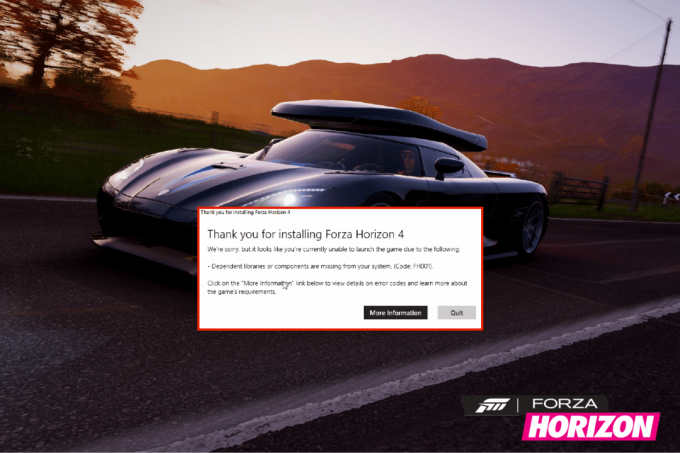
Innholdsfortegnelse
- Slik fikser du Forza Horizon 4 FH001 i Windows 10
- Metode 1: Grunnleggende feilsøkingsmetoder
- Metode 2: Kjør Forza Horizon 4 som administrator
- Metode 3: Bekreft integriteten til spillfiler (Steam)
- Metode 4: Endre Windows Defender-brannmurinnstilling
- Metode 5: Deaktiver antivirus midlertidig (hvis aktuelt)
- Metode 6: Opprett ny brukerprofil
- Metode 7: Reparer Microsoft Visual C++ Redistributable
- Metode 8: Installer Microsoft Visual C++ Redistributable på nytt
- Metode 9: Installer DirectX på nytt
- Metode 10: Installer Forza Horizon 4 på nytt
Slik fikser du Forza Horizon 4 FH001 i Windows 10
Det er ingen spesifikk grunn som utløser Forza Horizon 4 feilkode FH001 på Windows 10. Likevel har vi analysert flere nettbaserte rapporter og diskusjonsplattformer og listet opp de mulige faktorene som forårsaker problemet på din Windows 10 PC.
- Systemkravene for spillet er ikke oppfylt.
- Noen bakgrunnsprogram blokkerer spillet.
- Du bruker ikke administratorrettigheter for at spillet skal fungere funksjonelt.
- Den korrupte Windows Store-cachen hindrer spillet i å åpnes.
- Upassende dato- og klokkeslettinnstillinger.
- Spillet er ikke prioritert, og PC-en din har høy ytelse i strøminnstillinger.
- Grafikkdriverne på PC-en din er ikke kompatible.
- Antivirus- eller brannmurprogram på PC-en din hindrer spillet fra normal oppstart.
- Microsoft Visual C++-pakker er ikke i den nyeste versjonen.
Her er noen effektive feilsøkingsmetoder som vil hjelpe deg å fikse Forza Horizon 4 FH001-feilkoden på din Windows 10-PC.
Metode 1: Grunnleggende feilsøkingsmetoder
Følg disse grunnleggende feilsøkingsmetodene for å fikse problemet.
1A. Start PC-en på nytt
Det generelle trikset for å løse alle de midlertidige feilene knyttet til Forza Horizon 4 er å starte datamaskinen på nytt. Du kan starte PC-en på nytt ved å følge trinnene.
1. Naviger til Windows Power User-meny ved å trykke på Windows + X-taster samtidig.
2. Plukke ut Slå av eller logg av.

3. Klikk til slutt på Omstart alternativ.
Når du har startet tjenesten på nytt, sjekk om du får tilgang til spillet uten feil.
1B. Sjekk systemkravene
Flere brukere har rapportert at FH4 feilkode FH001 oppstår på din PC når systemkravene ikke oppfylles av spillet. Før du laster ned noen app/spill på enheten din, må du kontrollere at PC-en din oppfyller minimumskravene til appen. For å vite minimumskravene til en app, må du sjekke den offisielle nettsiden. Du må sjekke tre aspekter ved kravene: grafikkort, DirectX og systemkrav.
Her er kravene til PC-en din som forventet av Forza Horizon 4.
| MINSTEKRAV | ANBEFALT KRAV | |
| prosessor | Intel i3-4170 @ 3,7Ghz ELLER Intel i5 750 @ 2,67Ghz | Intel i7-3820 @ 3,6 GHz |
| RAM | 8 GB | 12 GB |
| OS | Windows 10 versjon 15063.0 eller høyere | Windows 10 versjon 15063.0 eller høyere |
| SKJERMKORT | NVidia 650TI ELLER NVidia GT 740 ELLER AMD R7 250x | NVidia GTX 970 ELLER NVidia GTX 1060 3GB ELLER AMD R9 290x ELLER AMD RX 470 |
| PIXEL SHADER | 5.0 | 5.1 |
| VERTEX SHADER | 5.0 | 5.1 |
| DEDIKERT VIDEO RAM | 2 GB | 4 GB |
1C. Sørg for riktig nettverkstilkobling
Ustabil internettforbindelse fører til Forza Horizon 4 feilkode FH001, også hvis det er noen hindringer mellom ruteren og datamaskinen din, kan de forstyrre det trådløse signalet og forårsake periodisk tilkobling problemer. Du kan kjøre en Fartstest å vite det optimale nivået av nettverkshastighet som kreves for riktig tilkobling.

Sørg for at enheten din tilfredsstiller kriteriene nedenfor.
- Finn signalstyrken til nettverket ditt og fjern alle hindringer mellom veien hvis den er veldig lav.
- Unngå for mange enheter koblet til samme nettverk.
- Kjøp alltid et modem/ruter verifisert av din Internett-leverandør (ISP), og de er fri for konflikter.
- Ikke bruk gamle, ødelagte eller skadede kabler. Bytt ut kablene om nødvendig.
- Sørg for at ledningene fra modemet til ruteren og modemet til veggen er stabile og ikke forstyrres.
Hvis det er noen problemer med Internett-tilkobling, sjekk veiledningen vår Slik feilsøker du problemer med nettverkstilkobling på Windows 10 for å feilsøke det samme.

1D. Lukk bakgrunnsoppgaver
Flere brukere har bekreftet at FH4 feilkode FH001 kan løses ved å lukke alle bakgrunnsoppgavene som kjører på din PC. Følg veiledningen vår for å implementere oppgaven Slik avslutter du oppgaven i Windows 10, og fortsett som instruert.

Når du har lukket alle bakgrunnsprosessene, sjekk om du var i stand til å fikse den omtalte feilkoden.
1E. Endre innstillinger for dato og klokkeslett
Feil dato- og klokkeslettinnstillinger på datamaskinen kan bidra til FH4 feilkode FH001 på Windows-PC. Følg instruksjonene nedenfor for å synkronisere dato, region og klokkeslett på din Windows 10-datamaskin.
1. trykk Windows + I-tastene sammen for å åpne Windows-innstillinger.
2. Velg nå Tid og språk alternativ som vist.
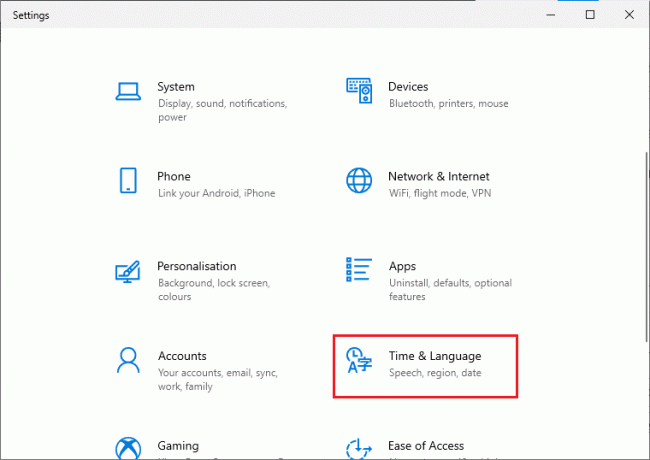
3. Neste, i Dato tid fanen, sørg for de to verdiene Still inn tiden automatisk og Still inn tidssonen automatisk alternativene er slått på.
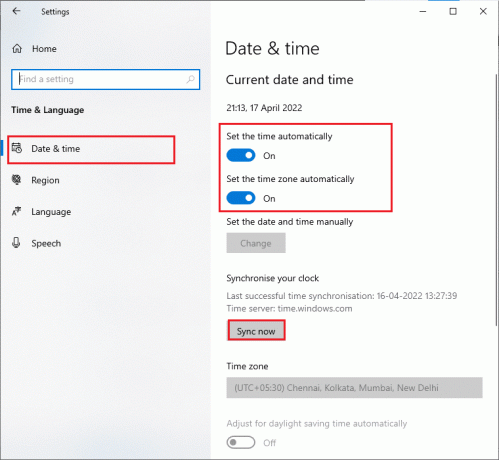
4. Klikk deretter på Synkroniser nå som fremhevet ovenfor. Sjekk om Forza Horizon 4-feilkoden er løst eller ikke.
1F. Reparer systemfiler
Hvis det er noen manglende eller skadede filer på din Windows 10 PC, vil du møte FH4 feilkode FH001. Likevel reparerer du disse korrupte filene ved å bruke innebygde verktøy, nemlig, Systemfilkontroll og Bildeservice og -administrasjon for distribusjon.
Les vår guide på Hvordan reparere systemfiler på Windows 10 og følg trinnene som instruert for å reparere alle dine korrupte filer.

1G. Kjør Diskopprydding
Få brukere har antydet at å rydde litt diskplass på PC-en har hjulpet dem med å løse det diskuterte problemet. Dette vil gjøre det mulig for datamaskinen å installere nye filer når det er nødvendig, noe som vil hjelpe deg med å fikse problemet.
Hvis det er minimum tilgjengelig plass på datamaskinen som bidrar til den omtalte feilkoden, følg veiledningen vår 10 måter å frigjøre harddiskplass på Windows som hjelper deg med å fjerne alle unødvendige filer på datamaskinen.
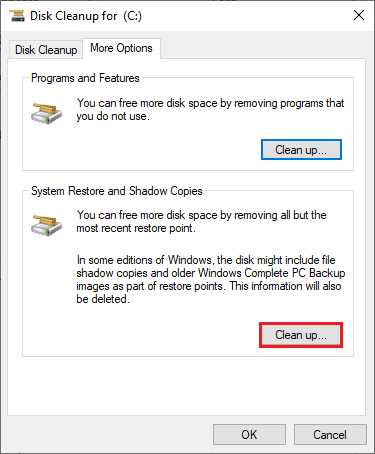
Les også:Fix Windows Update Service kunne ikke stoppes
1H. Oppdater Windows
Du kan også utrydde feil i datamaskinen og spillet ved å oppdatere operativsystemet. Forsikre deg alltid om at du har oppdatert Windows-operativsystemet ditt og hvis det er noen oppdateringer som venter i aksjon, bruk guiden vår Hvordan laste ned og installere den siste oppdateringen for Windows 10.

Etter å ha oppdatert Windows-operativsystemet, sjekk om du kan koble til spillserveren uten feil.
1I. Oppdater grafikkdrivere
Forza Horizon 4, som er et grafisk intensivt spill, er grafikkdriveren din avgjørende viktig for spillopplevelsen din. Hvis driverne er utdaterte eller defekte, sørg for at du oppdaterer dem. Du kan søke etter de nyeste utgivelsene av drivere fra de offisielle nettstedene, eller du kan oppdatere dem manuelt. Følg vår guide 4 måter å oppdatere grafikkdrivere i Windows 10 for å oppdatere driveren og sjekke om du har fikset det diskuterte problemet eller ikke.

1J. Rull tilbake GPU-drivere
Noen ganger kan gjeldende versjon av GPU-drivere forårsake FH4-feilkode FH001-problem, og i dette tilfellet må du gjenopprette tidligere versjoner av installerte drivere. Denne prosessen kalles tilbakeføring av sjåfører og du kan enkelt rulle tilbake datamaskindriverne til tidligere tilstand ved å følge veiledningen vår Slik ruller du tilbake drivere på Windows 10.
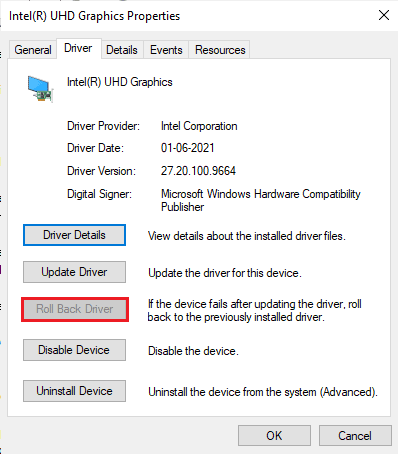
1K. Installer grafikkdrivere på nytt
Hvis du fortsatt møter FH4 feilkode FH001 etter oppdatering av de grafiske driverne, installer deretter enhetsdriverne på nytt for å fikse eventuelle inkompatibilitetsproblemer. Det er flere måter å installere drivere på datamaskinen på nytt. Likevel kan du enkelt installere grafiske drivere på nytt som instruert i vår guide Hvordan avinstallere og installere drivere på nytt på Windows 10.

Etter å ha installert GPU-drivere på nytt, sjekk om du kan få tilgang til Forza Horizon 4-spillet uten feil.
Les også:Fiks Windows fant drivere for enheten din, men det oppstod en feil
1L. Tøm DNS-buffer og data
Få brukere har antydet at å tømme DNS-bufferen og dataene på PC-en din har hjulpet dem med å fikse Forza Horizon 4-feilkode FH001-feil. Følg som anvist.
1. Slå den Windows-tast og type cmd, og klikk deretter på Åpen.

2. Skriv nå følgende kommandoer en etter en og trykk på Enter-tasten etter hver kommando.
ipconfig/flushdnsipconfig/registerdnsipconfig/releaseipconfig/renewnetsh winsock tilbakestilling
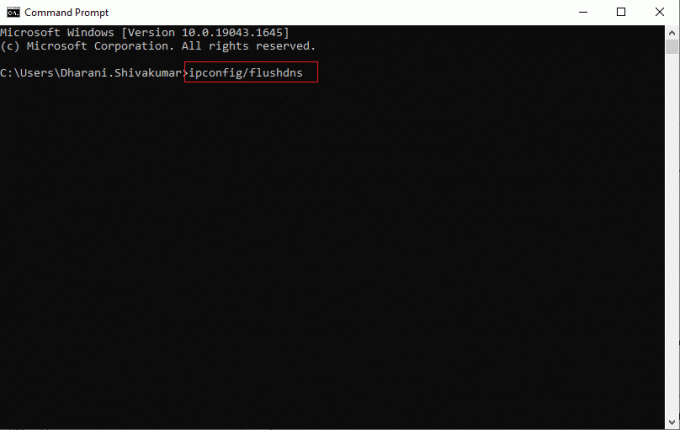
3. Vent til kommandoene blir utført og start PC-en på nytt.
Metode 2: Kjør Forza Horizon 4 som administrator
Dette er en av de vanligste årsakene som forårsaker Forza Horizon 4 feilkode FH001 på din Windows 10 PC. Visse tillatelser og funksjoner kan bare nås hvis du har gitt administratorrettigheter til Forza Horizon 4-spillet. I dette scenariet kan du fikse det omtalte problemet ved å følge instruksjonene nedenfor.
1. Høyreklikk på Forza Horizon 4 snarvei på skrivebordet eller naviger i installasjonskatalog og høyreklikk på den.
2. Velg nå Egenskaper alternativ.

3. Bytt deretter til Kompatibilitet fanen og merk av i boksen Kjør dette programmet som administrator.

4. Klikk til slutt på Bruk > OK for å lagre endringene.
Les også: Fiks Forza Horizon 4 Kan ikke bli med i økten på Xbox One eller PC
Metode 3: Bekreft integriteten til spillfiler (Steam)
Vi har sett mange tilfeller der spillfilene enten mangler eller er korrupte, eller det hadde ufullstendige installasjoner. Brukere kan også oppleve Forza Horizon 4 FH001 hvis de blir avbrutt av oppdateringsprosessen eller hvis spillfilene flyttes. I denne metoden vil du åpne Steam og bruke den innebygde funksjonen for å verifisere integriteten til spillet. Den vil bli erstattet hvis applikasjonen finner noe. Les vår guide på hvordan verifisere integriteten til spillfiler på Steam.
Merk: Du bør utføre lignende trinn hvis du bruker annen publiseringsprogramvare.
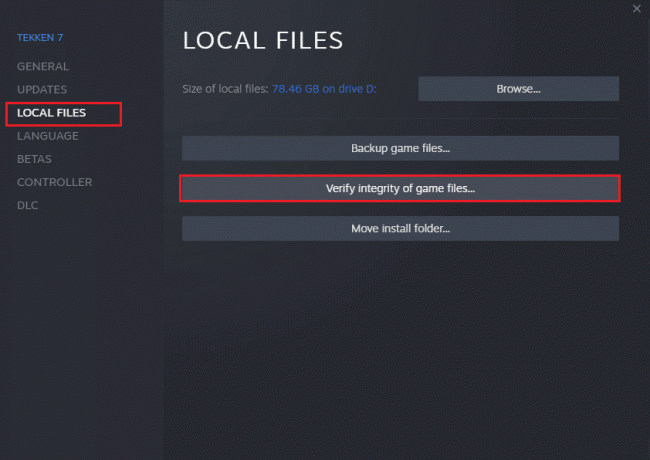
Metode 4: Endre Windows Defender-brannmurinnstilling
Du vil også møte Forza Horizon 4-feil FH001, på grunn av en overreaktiv eller overbeskyttende antiviruspakke i Windows 10-datamaskinen din. Dette forhindrer koblingen mellom spillstarteren og serveren. Så for å fikse dette problemet kan du hviteliste Forza Horizon 4 i brannmurinnstillingene eller deaktivere problemet midlertidig.
Alternativ I: Whitelist Battle.net
Følg veiledningen vår for å tillate Forza Horizon 4 i Windows Defender-brannmuren Tillat eller blokker apper gjennom Windows-brannmuren og implementer trinnene som instruert.

Alternativ II: Deaktiver brannmur (anbefales ikke)
Hvis du ikke vet hvordan du deaktiverer Windows Defender-brannmur, vår guide på Slik deaktiverer du Windows 10-brannmuren vil hjelpe deg med det.
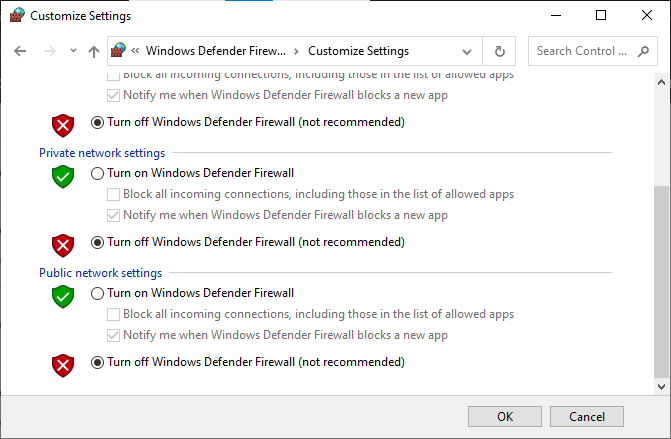
Alternativ III: Opprett ny regel i brannmur
1. Slå den Windows-tast og type Windows Defender-brannmur med avansert sikkerhet, og klikk deretter på Åpen.
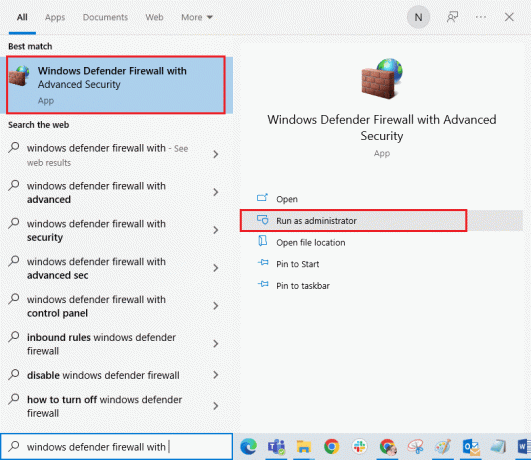
2. Nå, i venstre rute, klikk på Innkommende regler som avbildet.
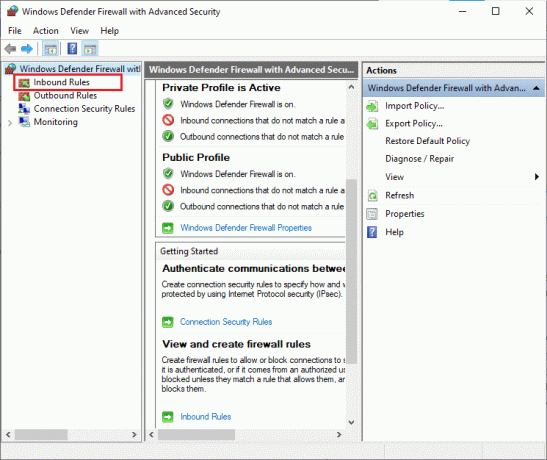
3. Klikk deretter på i høyre rute Ny regel... som vist.

4. Pass nå på at du velger Program alternativ under Hvilken type regel vil du lage? menyen og klikk på Neste> som vist.
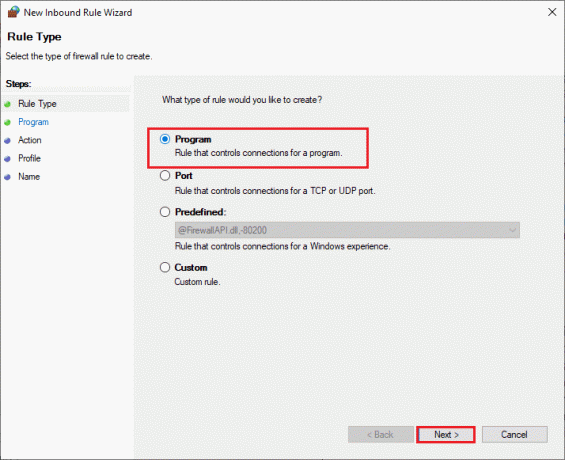
5. Klikk deretter på Bla gjennom... knapp tilsvarende Denne programstien: som vist.
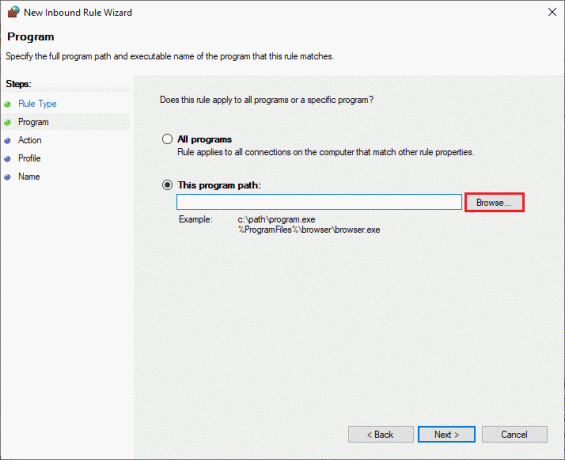
6. Deretter navigerer du til C:\Program Files (x86)\Forza Horizon 4 sti og dobbeltklikk på oppsett fil. Klikk deretter på Åpen knapp.
7. Klikk deretter på Neste > i Veiviser for ny innkommende regel vinduet som vist.
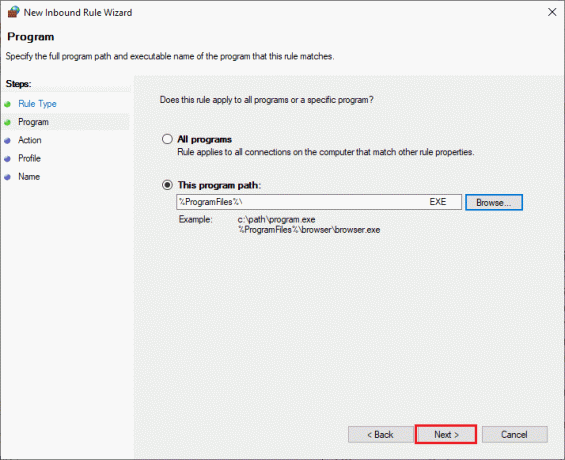
8. Velg nå alternativknappen ved siden av Tillat tilkoblingen og klikk på Neste > som avbildet.

9. Forsikre Domene, privat, offentlig bokser er valgt og klikk på Neste > som vist.
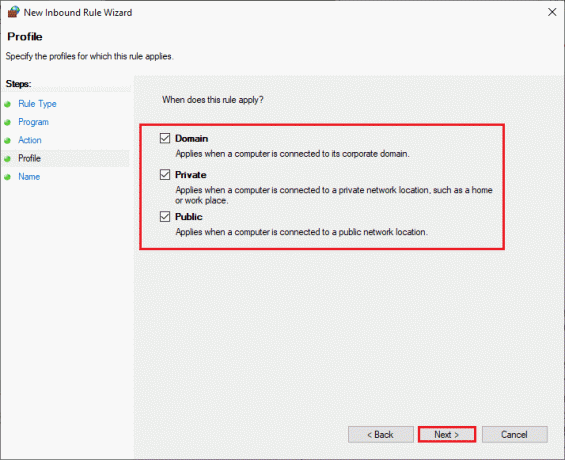
10. Til slutt, legg til et navn i den nye regelen din og klikk på Bli ferdig.
Ferdig! Sjekk om du har fikset Forza Horizon 4-feilen FH001 eller ikke.
Les også:Fiks Forza Horizon FH5-feil 0x803FB107
Metode 5: Deaktiver antivirus midlertidig (hvis aktuelt)
Noen inkompatible antivirusprogrammer installert på datamaskinen din vil utløse spørsmålet Forza Horizon 4 FH001. For å unngå konflikter må du sørge for sikkerhetsinnstillingene til Windows 10-datamaskinen din og sjekke om de er stabile eller ikke. For å finne ut om antiviruspakken er årsaken til FH4 feilkode FH001, deaktiver den en gang og prøv å koble til et nettverk.
Les vår guide på Slik deaktiverer du antivirus midlertidig på Windows 10 og følg instruksjonene for å deaktivere antivirusprogrammet midlertidig på PC-en.

Hvis du har en løsning på problemet etter at du har deaktivert antivirusprogrammet på datamaskinen, anbefales det å avinstallere programmet fullstendig fra PC-en.
Les vår guide Tving avinstallering av programmer som ikke avinstalleres i Windows 10 for å avinstallere antivirusprogrammet på datamaskinen.
Metode 6: Opprett ny brukerprofil
Å opprette en ny brukerkonto kan fikse eventuelle profilrelaterte feil og feil. Dette hjelper deg med å fikse Forza Horizon 4 feilkode FH001. Du kan opprette en ny brukerprofil ved å følge trinnene som er omtalt i veiledningen vår, Hvordan opprette en lokal brukerkonto på Windows 10

Etter å ha opprettet en ny brukerprofil, sjekk om du har fikset den omtalte Forza Horizon 4-feilen eller ikke.
Les også:Reparer Forza Horizon 5-krasj i Windows 10
Metode 7: Reparer Microsoft Visual C++ Redistributable
Alternativt kan du prøve å reparere de omdistribuerbare Microsoft Visual C++-pakkene for å fikse Forza Horizon 4 FH001 som følger:
1. Slå den Windows-tast og type Apper og funksjoner, klikk på Åpen.

2. Søk etter Microsoft Visual C++ Redistribuerbar pakke.
3. Velg pakken, og klikk deretter på Endre alternativ.

4. Klikk deretter Ja på Brukerkonto-kontroll ledetekst.
5. Klikk på i popup-vinduet som vises Reparere. Vent til prosessen er ferdig.

6. Sørg for å endre alle Microsoft Visual C++ omdistribuerbare pakker ved å følge trinnene ovenfor.
7. Endelig, omstartPC-en.
Åpne programmet du ikke kunne åpne tidligere. Hvis dette ikke fungerte, prøv å reinstallere C++ omdistribuerbare i stedet.
Metode 8: Installer Microsoft Visual C++ Redistributable på nytt
Hvis den forrige metoden for å reparere Microsoft C++ Visual Redistributable ikke fikset Forza Horizon 4-feilen FH001, må du installere den omdistribuerbare på nytt. Følg de angitte trinnene for å avinstallere og deretter installere disse på nytt.
1. Åpne Apper og funksjoner systeminnstillinger.

2. Velg Microsoft Visual C++ Redistribuerbar pakke, og klikk deretter på Avinstaller alternativ.

3. Klikk på Avinstaller alternativet igjen for å bekrefte og fjerne pakken.
Merk: Sørg for å avinstallere alle Microsoft Visual C++ omdistribuerbare pakker.
4. Slå den Windows-tast, type Ledeteksten, og klikk deretter på Kjør som administrator.

5. Skriv inn følgende kommando og trykk på Tast innnøkkel.
Dism.exe /online /Cleanup-Image /StartComponentCleanup

6. Når prosessen er fullført, start PC-en på nytt.
7. Deretter besøker du Microsoft Visual C++ redistribuerbar nettside for å laste ned den nyeste C++-pakken som vist her.

8. Når du har lastet ned, åpner du nedlastet fil ved å dobbeltklikke på den Mine nedlastinger. Installere pakken ved å følge instruksjonene på skjermen.
9. Når installasjonen er fullført, endelig start PC-en på nytt.
Åpne Origin og sjekk om du møter krasjproblemet igjen. Hvis problemet vedvarer, prøv de neste alternativene.
Les også:Reparer Microsoft Visual C++ 2015 omdistribuerbart oppsett feiler feil 0x80240017
Metode 9: Installer DirectX på nytt
For å nyte en sømløs multimedieopplevelse på Forza Horizon (FH4), må du forsikre deg om at DirectX er installert, og den er oppdatert til den nyeste versjonen. DirectX hjelper deg med å forbedre den visuelle medieopplevelsen for grafiske spill og applikasjoner spesielt. DirectX 12 er fleksibel for applikasjoner med høy grafisk støtte på din Windows 10-datamaskin. Dette lar Forza Horizon 4 vite hva du skal gjøre, og du kan sjekke om datamaskinen din allerede inneholder DirectX 12. Les vår guide på hvordan du installerer DirectX på nytt i Windows 10.

Etter å ha installert DirectX, sjekk om Forza Horizon 4-feilen oppstår igjen.
Metode 10: Installer Forza Horizon 4 på nytt
Hvis ingen av metodene har hjulpet deg, prøv å installere spillet på nytt hvis mulig. Alle innstillingene og konfigurasjonsoppsettet vil bli oppdatert når du installerer det på nytt, og derfor er det flere sjanser for at du vil få en løsning for FH4 feilkode FH001.
1. Slå den Windows + I-tastene samtidig for å starte Windows-innstillinger.
2. Nå, klikk på Apper innstilling.

3. Nå, finn og klikk på Forza Horizon (FH4) spill og velg Avinstaller alternativ.

4. Bekreft nå forespørselen hvis noen, og start PC-en på nytt når du har avinstallert Forza Horizon (FH4).
5. Last deretter ned spillet på nytt fra Microsoft Store.

Til slutt har du reinstallert Forza Horizon på datamaskinen din. Det ville ha løst alle problemene knyttet til appen.
Anbefalt:
- Fiks Star Citizen Crashing i Windows 10
- Fiks Sea of Thieves Not Lasting Feil
- Reparer Forza Horizon 4 som ikke starter i Windows 10
- Fiks Forza Horizon 5 fast på lasteskjermen
Vi håper at denne veiledningen var nyttig og at du kunne fikse Forza Horizon 4 FH001 feil i Windows 10. Fortell oss hvilken metode som fungerte best for deg. Også, hvis du har spørsmål/forslag angående denne artikkelen, kan du gjerne slippe dem i kommentarfeltet.



